時間:2017-04-20 來源:互聯網 瀏覽量:
win10音量控製頁麵怎麼恢複win8係統風格?不懂怎麼恢複怎麼辦?下麵就跟大家說說具體的解決方法。
具體的設置方法:
首先,請大家在桌麵上按下Windows徽標鍵+R鍵,打開運行菜單窗口,在運行命令窗口中輸入“regedit”選項,打開注冊表編輯器頁麵。
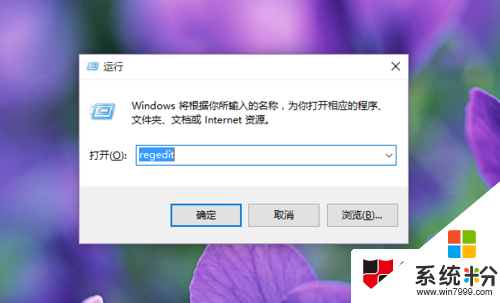
打開注冊表編輯器頁麵中,點擊左側頁麵中的欄目,依次雙擊打開並定位到HKEY_LOCAL_MACHINE\Software\Microsoft\Windows NT\CurrentVersion目錄。
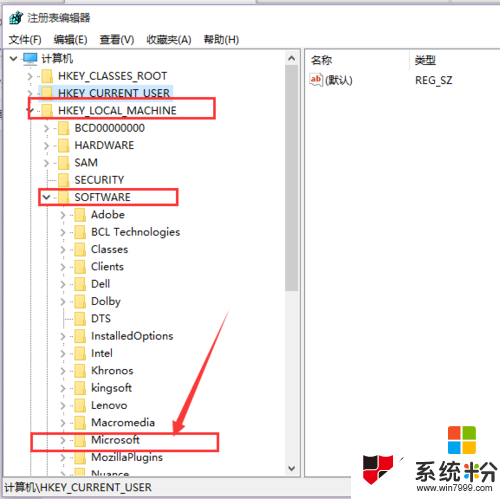
接下來,我們在CurrentVersion目錄下,點擊選擇“新建-項”,然後將該項的名稱命名為“MTCUVC”目錄字樣。

接下來,我們點擊選擇新建立的“MTCUVC”目錄,然後雙擊打開該目錄,然後在該目錄下選擇“新建-DWORD(32位)值”,並將該值命名為“EnableMtcUvc”。
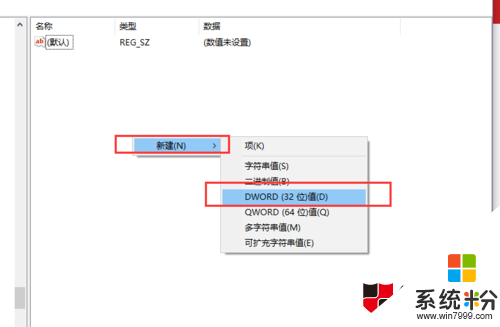
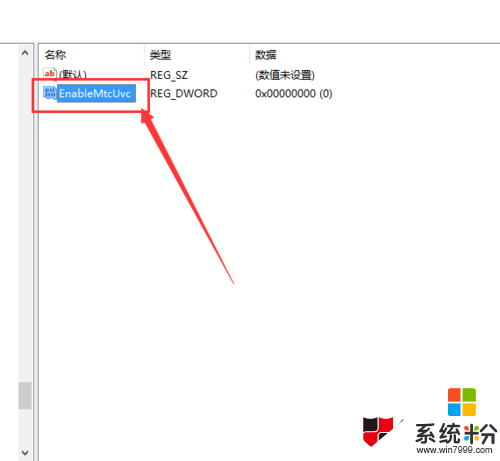
接下來,我們在新建立的EnableMtcUvc子鍵中,雙擊打開將該子鍵,並將該子鍵的數值設置為“0”
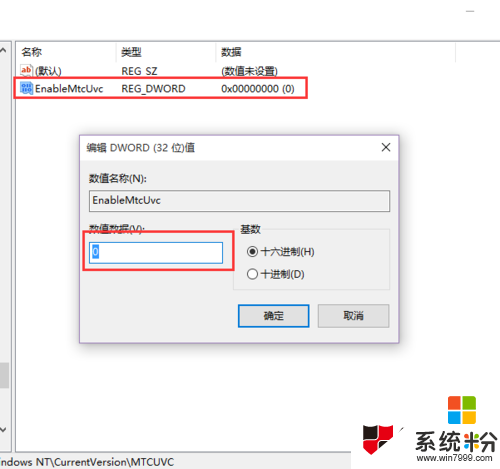
接下來,我們在任務欄中擊右鍵,然後點擊打開任務管理器頁麵,然後打開任務管理器,右鍵選擇“Windows資源管理器”,然後重新啟動Windows資源管理器。
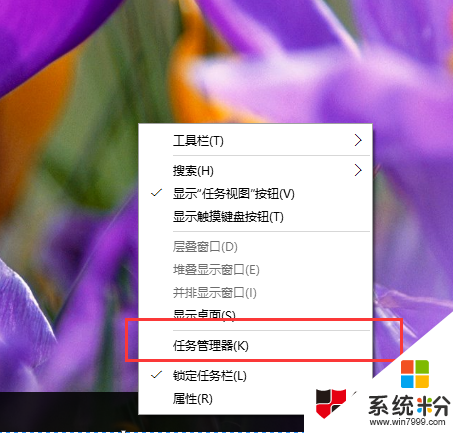
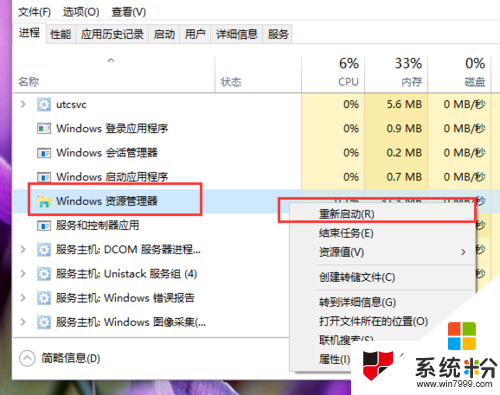
當Windows資源管理器重新啟動之後,我們點擊頁麵中的音量控製圖標,就可以看到音量圖標已經恢複到Win8係統中的樣式了。
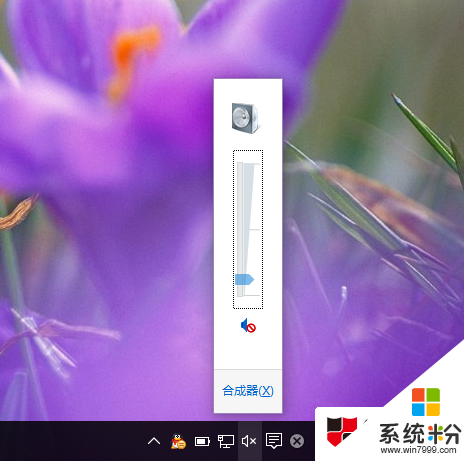
如果你想要恢複Win10係統中音量圖標樣式,隻需要將我們在注冊表中新建的MTCUVC目錄刪除,同時重啟Windows資源管理器即可。
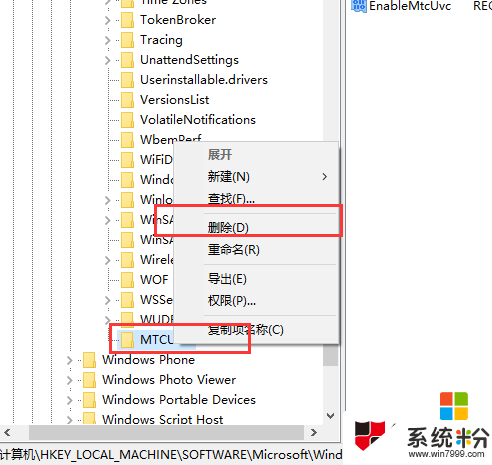
如果你隻是想要快捷的打開音量管理頁麵中的音量合成器頁麵,那麼也可以不用修改注冊表,大家可以按照下麵的步驟來操作,右鍵點擊音量圖標,在彈出的頁麵中選擇“打開音量合成器”選項。
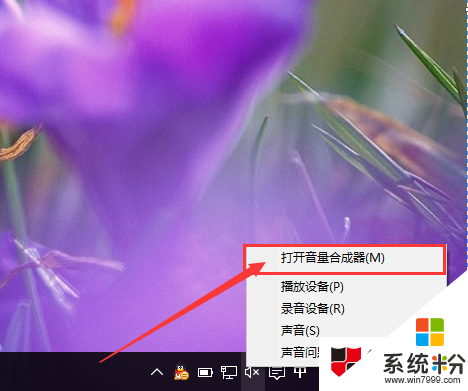
然後接下來,我們就可以在音量合成器中來調節各個程序中的音量了,當然在Win8風格音量樣式中,也僅僅是方便打開音量合成器而已,小夥伴們可以試試哦。
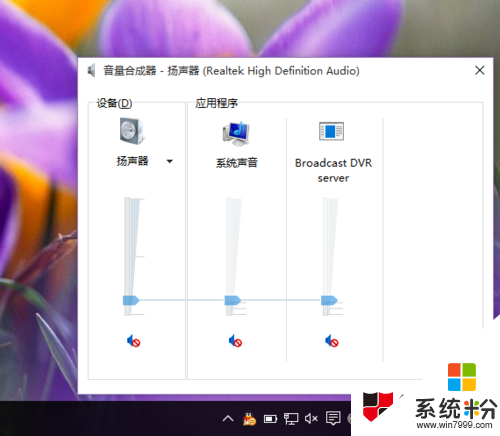
通過上述關於【win10音量控製頁麵怎麼恢複win8係統風格】的教程,大家對於設置方法應該都清楚了,希望能幫到有需要的小夥伴。更多的精彩教程歡迎大家上係統粉查看相關的教程。